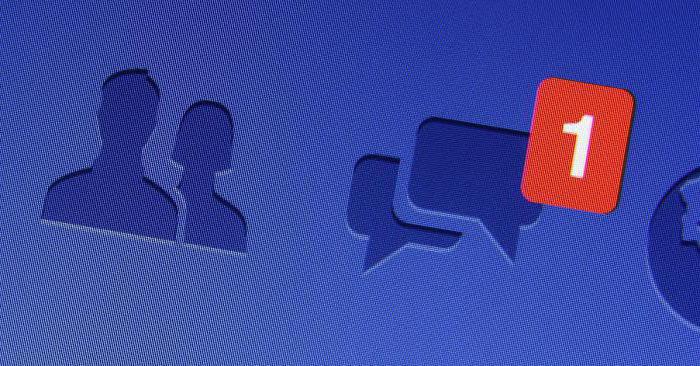Shoppinggid: як видалити докучливий спам?
Спробуємо розібратися в питанні: "Shoppinggid - як видалити його?" Справа в тому, що досить часто це додаток чіпляється до вашого комп'ютера, а ви навіть і не підозрюєте про його існування. До пори до часу. Проте такий спам необхідно видаляти. Давайте розберемося, що робити.
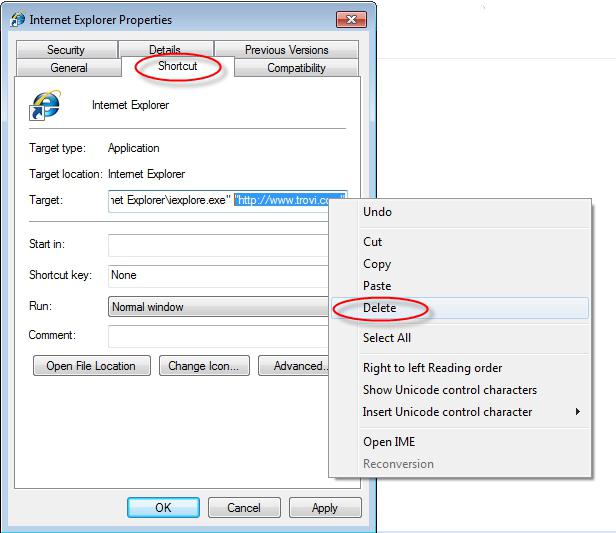
перша проба
Що може прийти перше на думку, коли ви тільки-тільки виявили якесь шкідливе програмне забезпечення або незнайому програму? Звичайно ж, видалити її. Але як це зробити?
Давайте спробуємо звичний метод. Для цього буде потрібно зайти в панель управління і вибрати "Установка і видалення програм". Після цього в списку пошукайте "powered by shoppinggid". Знайшли? Сміливо видаляйте програму за допомогою кліка правою кнопкою мишки. Після цього спробуйте перезавантажити комп'ютер і подивитися, чи залишилося для цієї програми на комп'ютері. Ні? Запустіть браузер і перевірте. А рекламка, найімовірніше, залишилася на своєму місці. Але тоді повернемося знову до питання: "Shoppinggid - як видалити?" Звичайно, без щойно розглянутого пункту нам не обійтися, але ймовірність того, що реклама зникне після початку дій, досить мала, так що давайте подивимося ще можливі варіанти розвитку подій.

Антивірус
Отже, якщо ви задумалися над тим, Powered byshoppinggid як видалити, то вам слід вдатися до пошуку шкідливих файлів на вашому комп'ютері. Вручну робити цього не варто - виявити такі файли буває важко, та й самостійно це практично неможливо. Адже вірус на те і називається "хворобою" - він незримо вражає "здорові" файли і папки, шифрується і ховається. Тому як тільки у вас виникли підозри в тому, що на ПК завівся спам або троян - включайте антивірусну програму і перевіряйте комп'ютер.
Найкраще скористатися антивірусом DR.Web. Це найбільш ефективна програма, яка допоможе вам знайти навіть самі каверзні віруси. Увімкніть сканування комп'ютера, після чого дочекайтеся завершення процесу. Якщо ви побачите у вірусах напис "powered by shoppinggid" або щось на зразок цього - знайте, антивірус впорався з поставленим завданням і знайшов ваш спам. Тепер залишилося тільки вилікувати комп'ютер і перезавантажитися. Після цього перевірити роботу браузера і комп'ютера в цілому. Вийшло? Добре. Ні? Тоді давайте подивимося, де ще може "прописатися" shoppinggid, як видалити з комп'ютера цей спам і чи може присутність його привести до поганих наслідків.
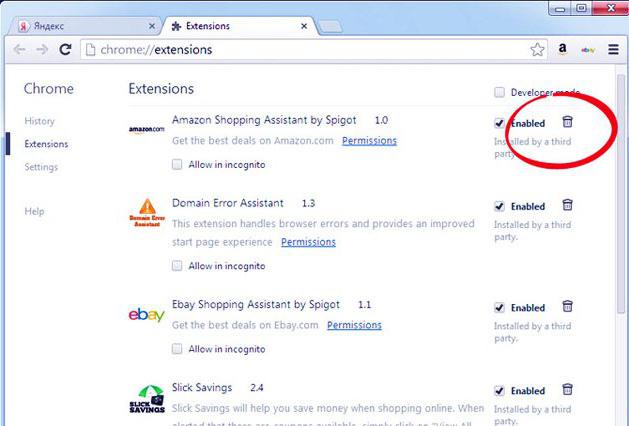
ярлики
Програма видалена, комп'ютер вилікуваний, а рекламадо сих пір вам нададуть? Значить, не скрізь і не всі видалено. Висновок - треба шукати краще. Раз вже антивірусна програма виявилася безсила, то доведеться гарненько вивчати пристрій вашої операційної системи, після чого приступати до самостійних дій.
Довго шукати вам не доведеться. Досить заглянути в ваш браузер. Точніше, в настройки його ярлика. Навіщо? Якщо ви клацніть правою кнопкою миші по ньому, а потім виберете "Властивості", то зможете попрацювати з тим місцем, куди прописується спам. Зверніть увагу на поле "Об'єкт". Якщо там ви помітите "powered by shoppinggid" або що-небудь в цьому роді - швиденько періть цей напис. Справа вся в тому, що, навіть якщо ваш комп'ютер буде кристально чистий, то наш сьогоднішній вид спаму наглухо пропишеться в ярлик. При кожному запуску він буде "виповзати", а при закриванні браузера - знову ховатися. Так що питання "Shoppinggid як видалити?" залишається відкритим, якщо ви не очистите властивості ярлика браузера. Тепер просто підтвердіть свої дії. Перезавантажитеся. Реклама досі з'являється? Значить, необхідно шукати ретельніше. Давайте подивимося, де ще може ховатися даний вірус.
Реєстр і розташування
Що ж, давайте краще подивимося, може бути, мивипустили з уваги наш спам? Насправді, так. Не виключено, що він вже наглухо прописався у вашій операційній системі. Так що доведеться заглянути в реєстр і місце, де встановлений ваш браузер. Почнемо з другого пункту.

Насамперед зайдіть в властивості ярликазапускається програми для виходу в інтернет. Тепер подивіться уважніше на відкрилося віконце. Там буде кнопка "Розташування файлу". Тисніть на неї. Перед вами вилізе вікно, в якому будуть відображені файли браузера. Шукайте документ з розширенням bat. Відкрийте його блокнотом і подивіться, чи є в ньому сторонні написи. Якщо ви задалися питанням "Powered by shoppinggid як видалити з комп'ютера?" - то там повинні бути присутніми шукані слова. Видаліть їх, після чого збережіть файл. Спробуйте знову запустити браузер. Марно? Тоді треба звернутися до реєстру.
Натисніть Win + R, після чого в рядку, що з'явивсянаберіть regedit і натисніть "Виконати". Перед вами відкриється вікно. Зайдіть в правку натисніть на пошук. Тепер залишилося встановити спеціальний параметр здійснення процесу. Забийте "powered by shoppinggid". Зачекайте, поки комп'ютер перевірить наявність схожості. Якщо нічого не виявлено, то необхідно думати, яким чином поступити далі. В іншому випадку видаліть всі з'явилися дані.
ставимо знову
Але що робити, якщо всі попередні способи вжепророблені, а спам так і не пішов? Відповідь на питання "Спливає Shoppinggid - як видалити рекламу?" поки не знайдений. Залишається ще кілька варіантів дій. Почнемо з найбільш очевидного.

Вам належить пожертвувати збереженими вбраузері даними, тобто видалити його начисто з системи, після чого поставити заново. Перед цим вам необхідно буде стерти всі файли, які створює програма, паролі, посилання, закладки та логіни. Очистіть реєстр комп'ютера від тимчасово створюваних файлів. Коли в системі не залишиться жодного сліду від браузера, просто встановіть його заново. Запустіть і подивіться, що буде. Реклама не пішла? Тоді спробуємо ще один метод, який досить часто допомагає багатьом користувачам.
додатки
Отже, що ж можна зробити, якщо вам вже нічого не допомагає в боротьбі з набридливої рекламою Shoppinggid? Як видалити її? Якщо не виходить позбутися, доведеться блокувати.
Зайдіть в ваш браузер. Після цього зверніться в настройки. Там ви повинні знайти "Додатки" або "Додатки". Залишається тільки завантажити і встановити так звану програму-блокіратор AdBlock. Це безкоштовне доповнення, яке допоможе вам у боротьбі з спливаючій рекламою. Після того як ви встановите його, перезавантажте браузер. Тепер можете спокійно працювати.